1、应用Excel主题您可以在Excel的“页面布局”选项卡下找到主题。

2、您可以为您的工作簿选择一个主题,该主题将应用颜色,字体和形状效果的集合。

3、或者,您可以仅选择要应用的特定颜色或字体主题。
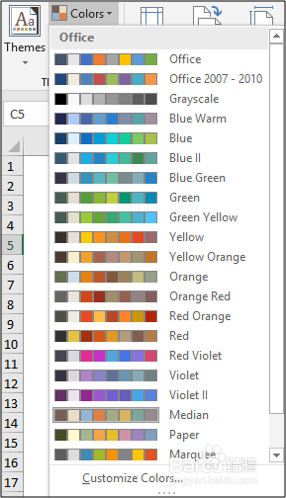
4、Excel具有许多内置主题(以及颜色和字体主鞑民略锈题),您可以将其应用于工作簿以产生视觉效果,从而节省了手动选择可以很好地协同工作的颜色和字体的时间。下图显示了应用于工作簿的蓝绿色主题。两种图表均采用颜色主题,以保持一致的外观。
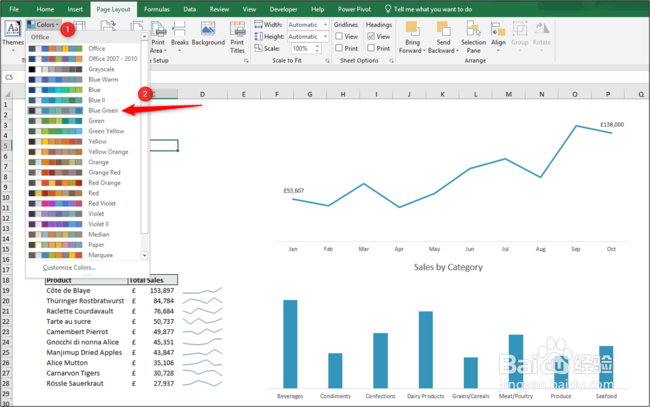
5、如何创建自定义主题单击“主题”组中的“颜色”列表,然后从列表底部单击“自定义颜色”。
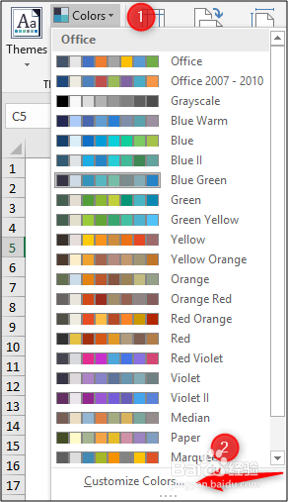
6、这将打开“创建新主题颜色”窗口。输入新颜色主题的名称。在此示例中,我为营销团队创建了一个颜色主题。然后,从列表中选择希望用于该主题的颜色,完成后单击“保存”。
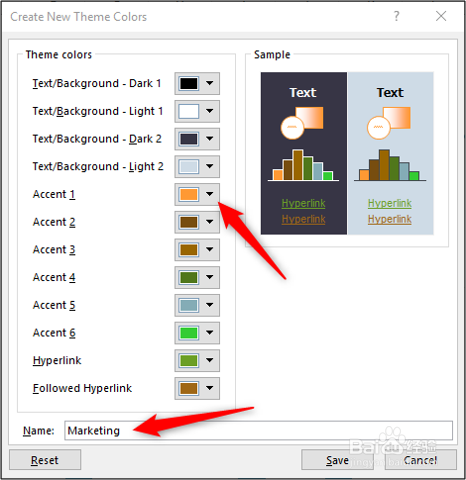
7、然后,可以从选项列表中获得该颜色主题以应用于工作簿。下图显示了所应用的主题及其对图表以及列表后面单元格的影响。

8、应用的主题还将影响在Excel的其他区域中应用颜色时获得的选项。例如,当您应用填充颜色时,您现在可以看到可用的颜色选择。

9、创建自定义字体主题单击“字体”按钮,然后单击“自定义字体”。
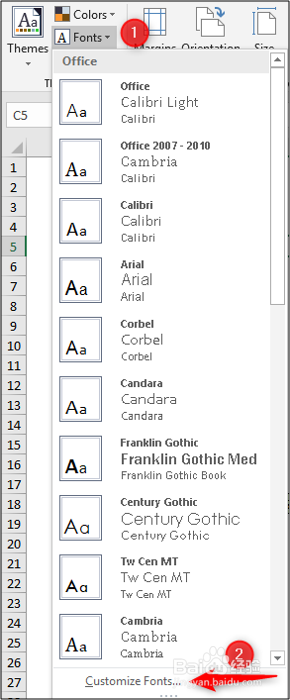
10、将打开“编辑主题字体”窗口。输入字体主题的名称,然后从列表中选择要用于“标题字体”和“正文字体”的字体。点击“保存”。

11、然后,该字体主题在“字体”列表中可用,并应用于以下工作簿。
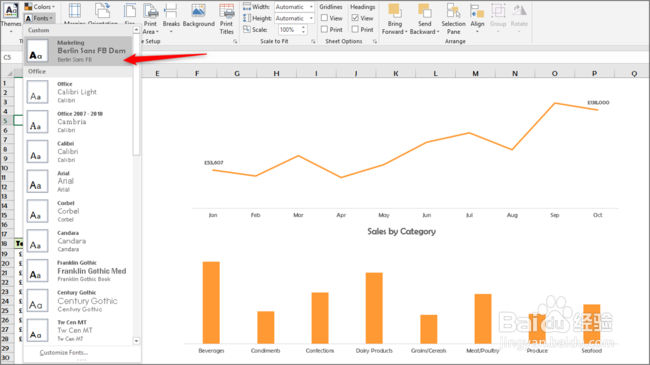
12、效果主题效果主题是对阴影,反射,线条和其他可应用于形状的效果的选择。您无法自定义这些主题,但是可以从“效果”按钮提供的列表中选择一个。
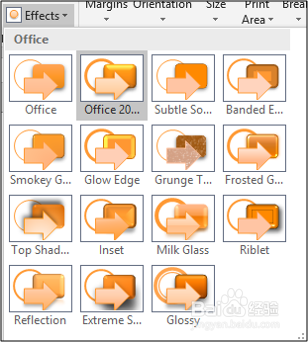
13、如何保存自定义主题通过创建和应用自定义颜色和字体主题,可以将它们一起保存为一个主题。单击“主题”按钮,然后单击“保存当前主题”。

14、将打开“保存当前主题”窗口。主题是THMX文件,可以像保存Excel工作簿一样错聂庋堀保存。输入主题的文件名。默认位置在模板文件夹中。Excel会在此处自动查找主题,因此建议将其保存在此处。但是,芙庵褚猹您可以在任何地方保存主题。点击“保存”。
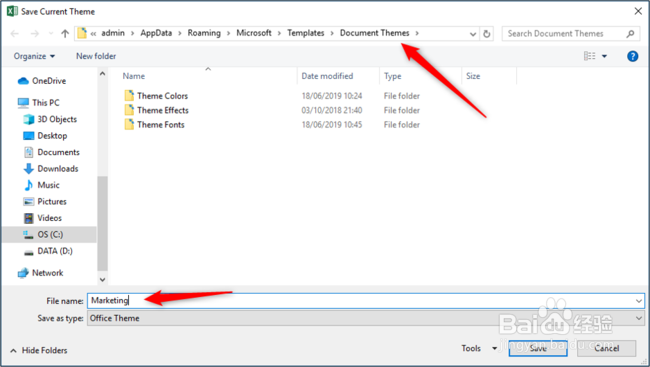
15、现在可以通过“主题”按钮将主题应用于任何工作簿。
